windows7不是正版黑屏怎么办 windows7黑屏显示不是正版如何解决
使用非正版的Windows 7操作系统可能会导致一些问题,其中之一就是黑屏现象。当您的Windows 7操作系统被识别为非正版时,屏幕可能会变为黑色,而您将无法访问桌面或执行其他操作。这可能会给您带来困扰和不便。然而,不要担心,在本文中,我们将探讨当Windows 7被判定为非正版导致黑屏时应该怎么办,下面,我们就一起来了解一下。
解决方法:
方法一、windows7不是正版黑屏激活步骤如下(MBR激活):
1、百度下载暴风激活工具,是一个压缩包,需要解压出来,直接双击打开,或者右键管理员打开;
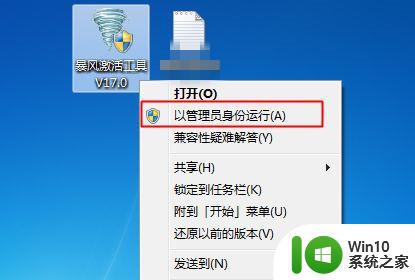
2、激活工具可以自动识别到windows7版本,只需点击【一键永久激活windows和Office】。如果提示不支持的引导分区,看方法二;
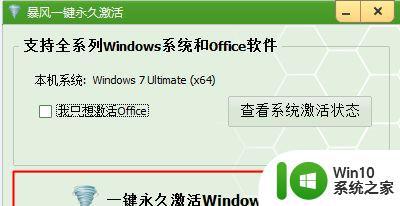
3、开始执行激活windows7过程,等待一会,提示系统激活成功,点击ok,然后点击开始—重新启动,不是关机再开机,而是直接选择重启;
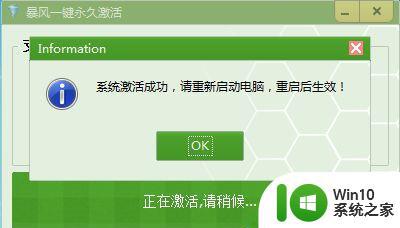
4、重启进入系统,再次打开暴风一键永久激活工具。点击【查看系统激活状态】如果有看到【计算机已永久激活】,表示windows7盗版系统已经激活成功。然后桌面空白处右键--个性化,选择主题就不会黑屏了。
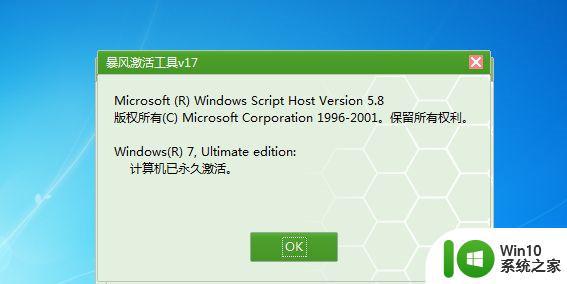
方法二、激活windows7提示不支持的引导分区解决方法如下(GPT):
1、首先下载gpt win7激活工具chew-wga,右键选择解压到指定目录;
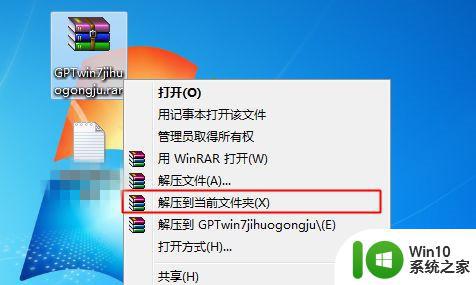
2、GPT win7激活工具是chew-wga,双击打开即可;
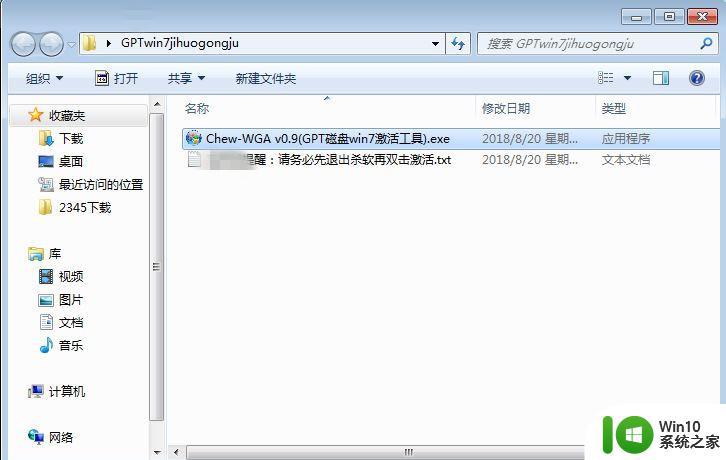
3、打开工具主界面,点击【APPLY】按钮;
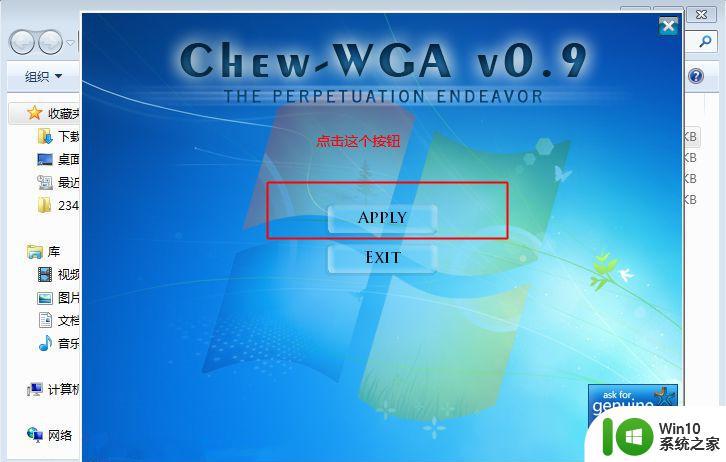
4、弹出这个提示框,提示工具会修改你的系统,激活成功会立即重启,点击是;
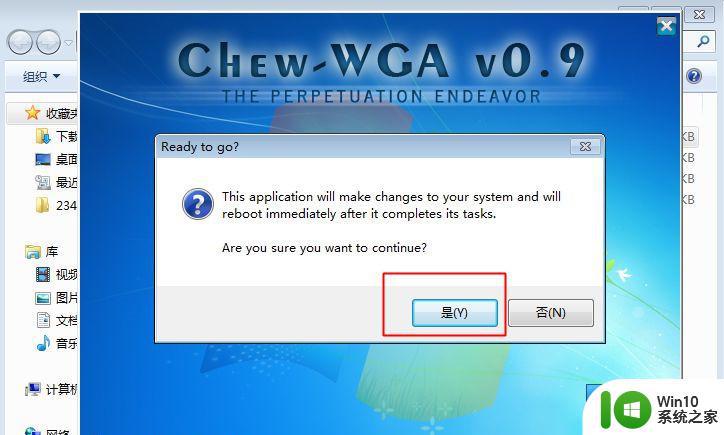
5、转到这个界面,执行工具安装并激活windows7系统过程;
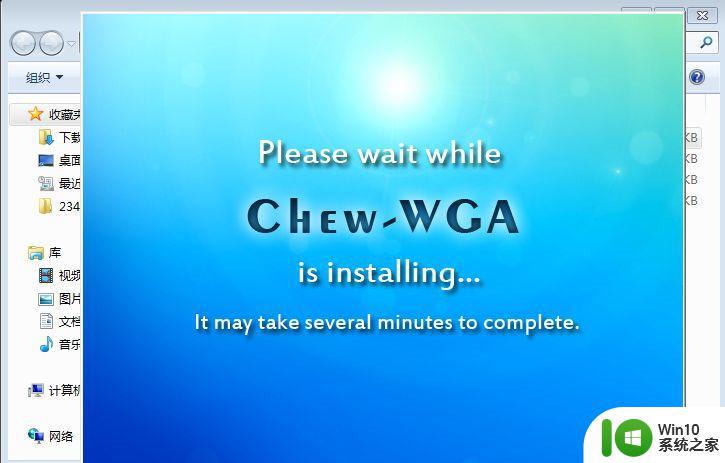
6、如果出现这个图,就表示windows7已经激活成功,电脑会自动重启;
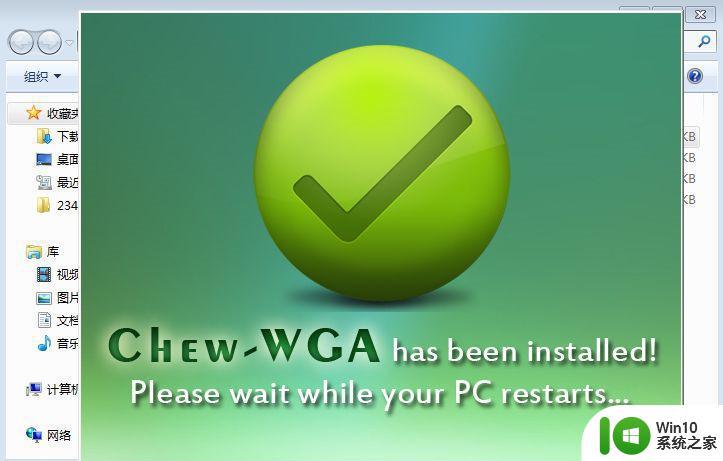
7、重启之后,桌面上右键计算机—属性,查看激活状态,然后桌面空白区域右键--个性化,更改主题,黑屏就解决了。
win7盗版黑屏的解决方法就是这样子,解决方法非常简单。
以上就是windows7不是正版黑屏怎么办的全部内容,有出现这种现象的小伙伴不妨根据小编的方法来解决吧,希望能够对大家有所帮助。
windows7不是正版黑屏怎么办 windows7黑屏显示不是正版如何解决相关教程
- windows7不是正版黑屏解决方法 win7不是正版如何激活
- windows7副本不是正版怎么激活 win7显示副本不是正版如何解决
- win7副本不是正版怎么激活 win7副本不是正版黑屏的激活方法
- windows7桌面右下角出现不是正版的解决方法 Windows7桌面右下角提示不是正版怎么办
- windows7出现此windows副本不是正版的解决办法 windows7此windows副本不是正版怎么办
- win7显示不是正版如何解决 win7电脑显示不是正版如何关闭
- windows7出现7601此副本不是正版怎么解决 windows7出现7601此副本不是正版怎么激活解决方法
- win7显示不是正版怎么办 win7显示不是正版怎么回事
- window7电脑摄像头打开是黑屏如何解决 Windows7电脑摄像头黑屏怎么办
- windows7恢复出厂设置后无法正常启动如何解决 windows7恢复出厂设置后黑屏无法启动怎么办
- win7非正版黑屏系统慢如何处理 win7非正版黑屏解决方法
- win7老是显示不是正版的解决方法 win7电脑显示不是正版怎么办
- window7电脑开机stop:c000021a{fata systemerror}蓝屏修复方法 Windows7电脑开机蓝屏stop c000021a错误修复方法
- win7访问共享文件夹记不住凭据如何解决 Windows 7 记住网络共享文件夹凭据设置方法
- win7重启提示Press Ctrl+Alt+Del to restart怎么办 Win7重启提示按下Ctrl Alt Del无法进入系统怎么办
- 笔记本win7无线适配器或访问点有问题解决方法 笔记本win7无线适配器无法连接网络解决方法
win7系统教程推荐
- 1 win7访问共享文件夹记不住凭据如何解决 Windows 7 记住网络共享文件夹凭据设置方法
- 2 笔记本win7无线适配器或访问点有问题解决方法 笔记本win7无线适配器无法连接网络解决方法
- 3 win7系统怎么取消开机密码?win7开机密码怎么取消 win7系统如何取消开机密码
- 4 win7 32位系统快速清理开始菜单中的程序使用记录的方法 如何清理win7 32位系统开始菜单中的程序使用记录
- 5 win7自动修复无法修复你的电脑的具体处理方法 win7自动修复无法修复的原因和解决方法
- 6 电脑显示屏不亮但是主机已开机win7如何修复 电脑显示屏黑屏但主机已开机怎么办win7
- 7 win7系统新建卷提示无法在此分配空间中创建新建卷如何修复 win7系统新建卷无法分配空间如何解决
- 8 一个意外的错误使你无法复制该文件win7的解决方案 win7文件复制失败怎么办
- 9 win7系统连接蓝牙耳机没声音怎么修复 win7系统连接蓝牙耳机无声音问题解决方法
- 10 win7系统键盘wasd和方向键调换了怎么办 win7系统键盘wasd和方向键调换后无法恢复
win7系统推荐
- 1 风林火山ghost win7 64位标准精简版v2023.12
- 2 电脑公司ghost win7 64位纯净免激活版v2023.12
- 3 电脑公司ghost win7 sp1 32位中文旗舰版下载v2023.12
- 4 电脑公司ghost windows7 sp1 64位官方专业版下载v2023.12
- 5 电脑公司win7免激活旗舰版64位v2023.12
- 6 系统之家ghost win7 32位稳定精简版v2023.12
- 7 技术员联盟ghost win7 sp1 64位纯净专业版v2023.12
- 8 绿茶ghost win7 64位快速完整版v2023.12
- 9 番茄花园ghost win7 sp1 32位旗舰装机版v2023.12
- 10 萝卜家园ghost win7 64位精简最终版v2023.12